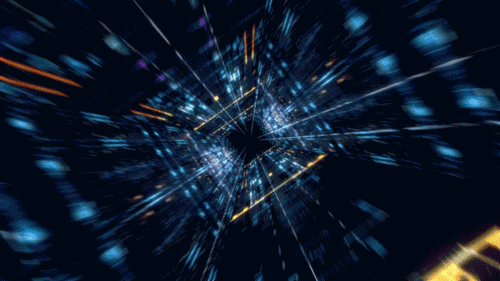AE+C4D-中枢控制中心场景后期合成-虚幻三维科技片头制作图文教程发布时间:2022年08月22日 08:01
虎课网为您提供影视动画版块下的AE+C4D-中枢控制中心场景后期合成-虚幻三维科技片头制作图文教程,本篇教程使用软件为AE(CC2021)、C4D(R21),难度等级为中级拔高,下面开始学习这节课的内容吧!
本节课讲解 After Effects(简称AE)+ CINEMA 4D(简称C4D)软件 软件 - 三维科技片头制作完全手册5,同学们可以在下方评论区进行留言,老师会根据你们的问题进行回复,作业也可以在评论区进行提交。

课程核心知识点:掌握OC科技材质调节手法,摄像机中级绑定方法,OC输出设置,使用AE后期调色合成,C4D三维信息导入AE。
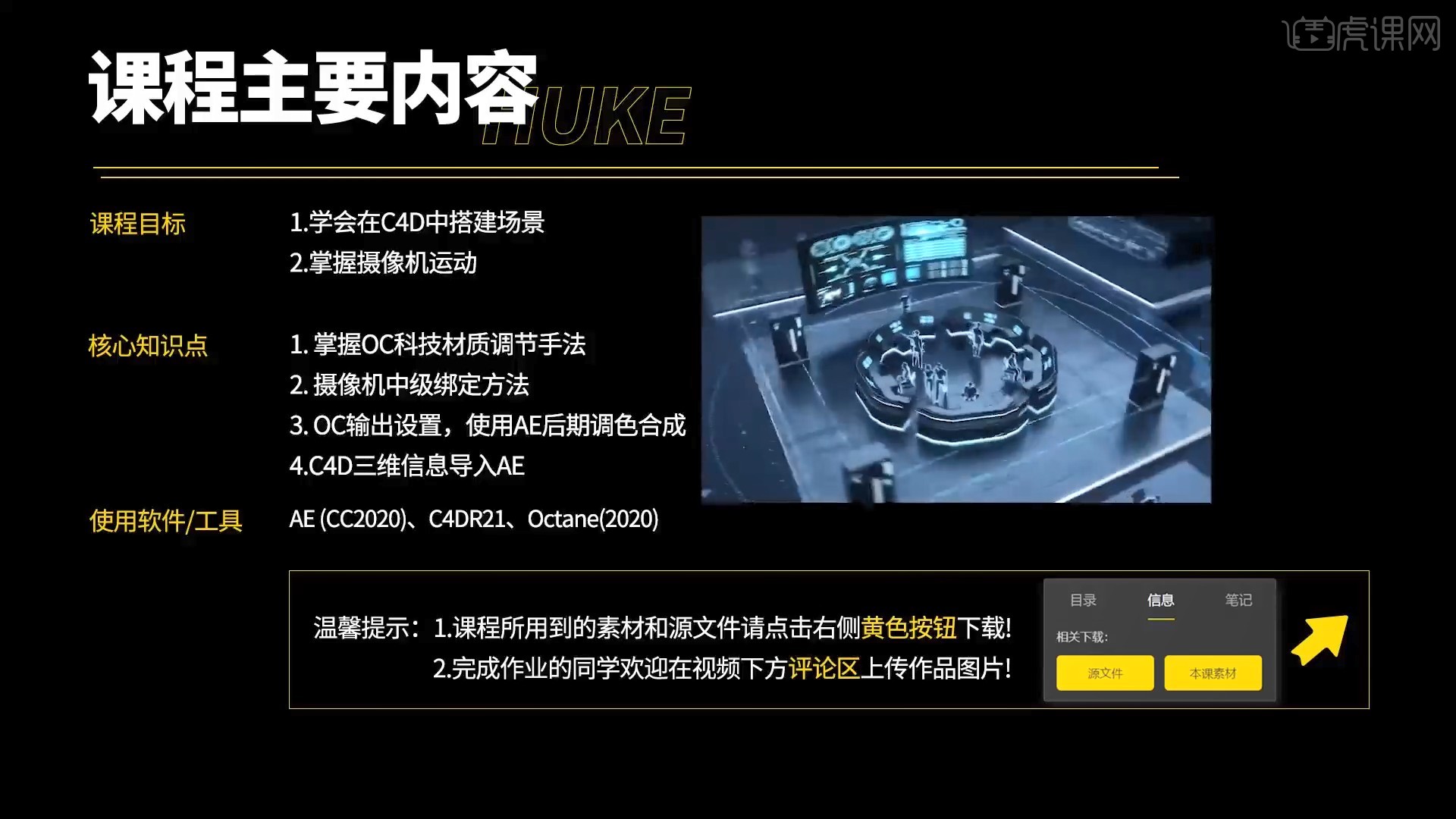
学完本课内容后,同学们可以根据下图作业布置,在视频下方提交作业图片,老师会一一解答。
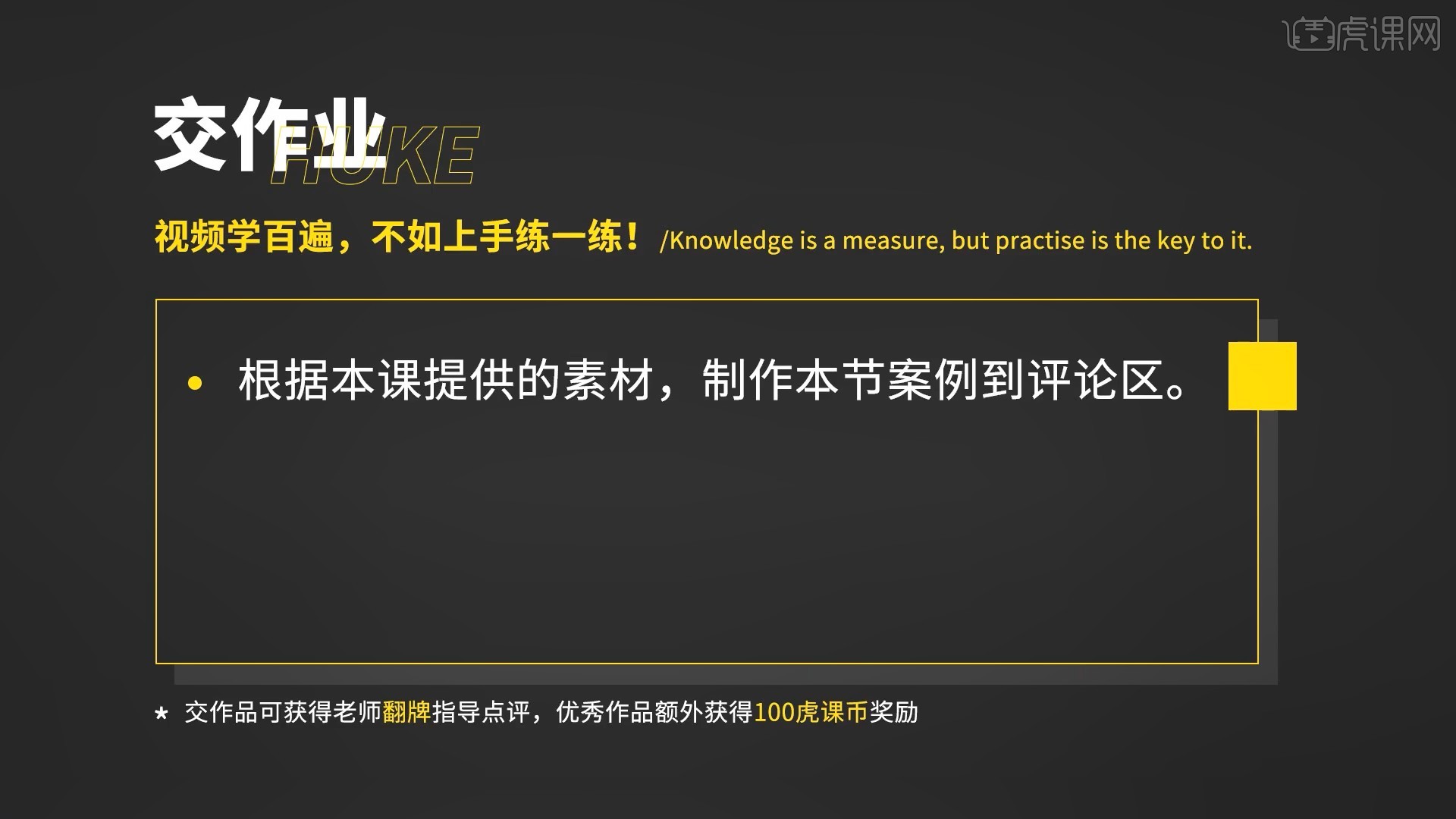
那我们开始今天的教程吧。
1.【渲染设置-输出】中帧范围为全部帧,设置【渲染器-Octane Renderer】,【保存】设置路径,格式JPG,在【Octane Renderer】中启用渲染通道,格式JPG,勾选降噪,如图所示。
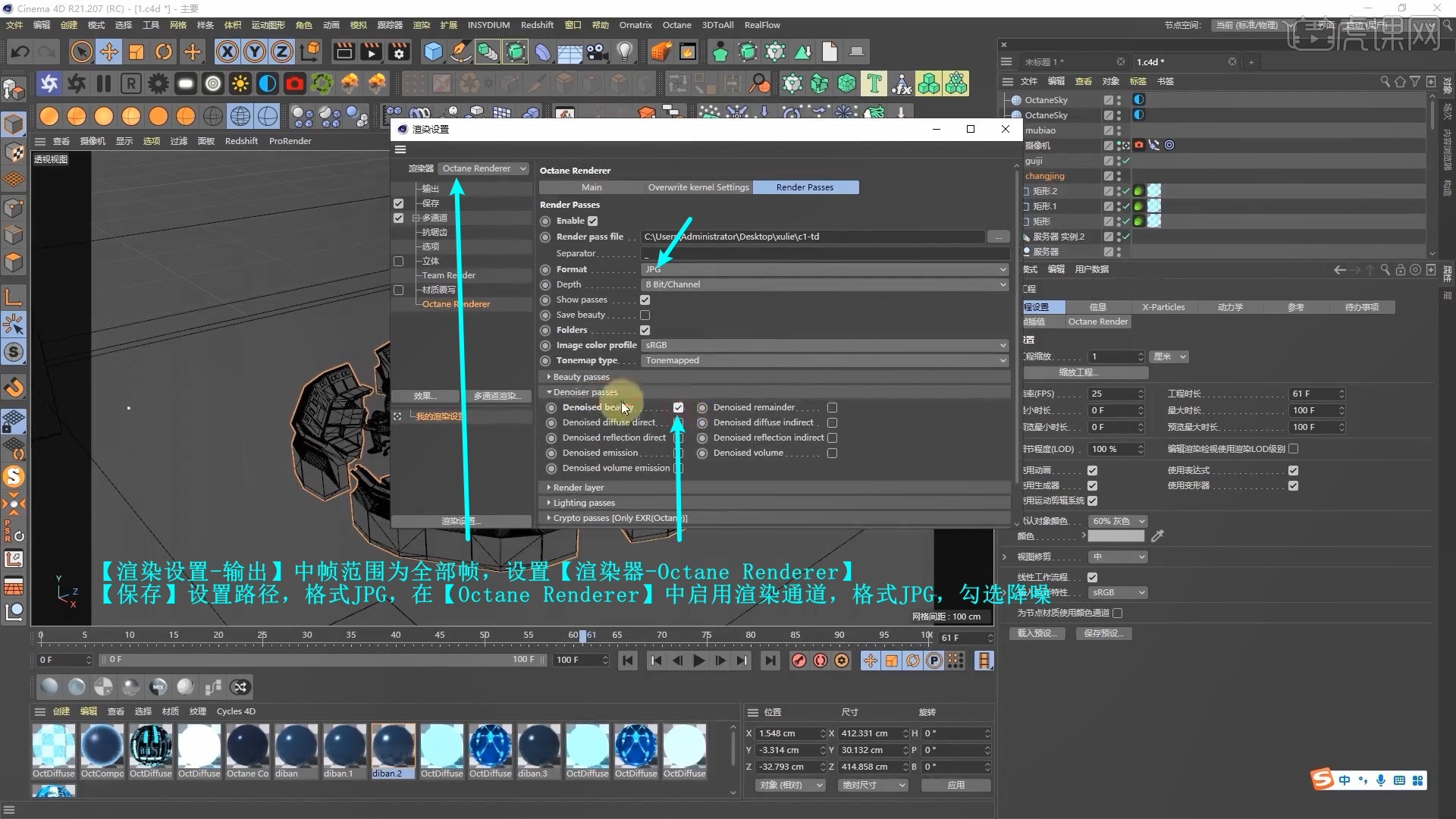
2.为地面平面添加【Octane对象】标签,LayerID为2,同理为人物模型添加【Octane对象】标签,LayerID为3,以此类推将它们单独渲染输出,如图所示。

3.在【渲染设置-Octane Renderer】中【Render layer mask】中勾选对应的ID,【Beauty passes】中勾选需要的美化通道,如图所示。

4.【Octane渲染】中设置最大采样为800,【渲染导出】,使用AE导入并【新建合成】,【复制层】并设置【模式-相加】,降低【不透明度】,添加【快速模糊】做出光晕效果,如图所示。
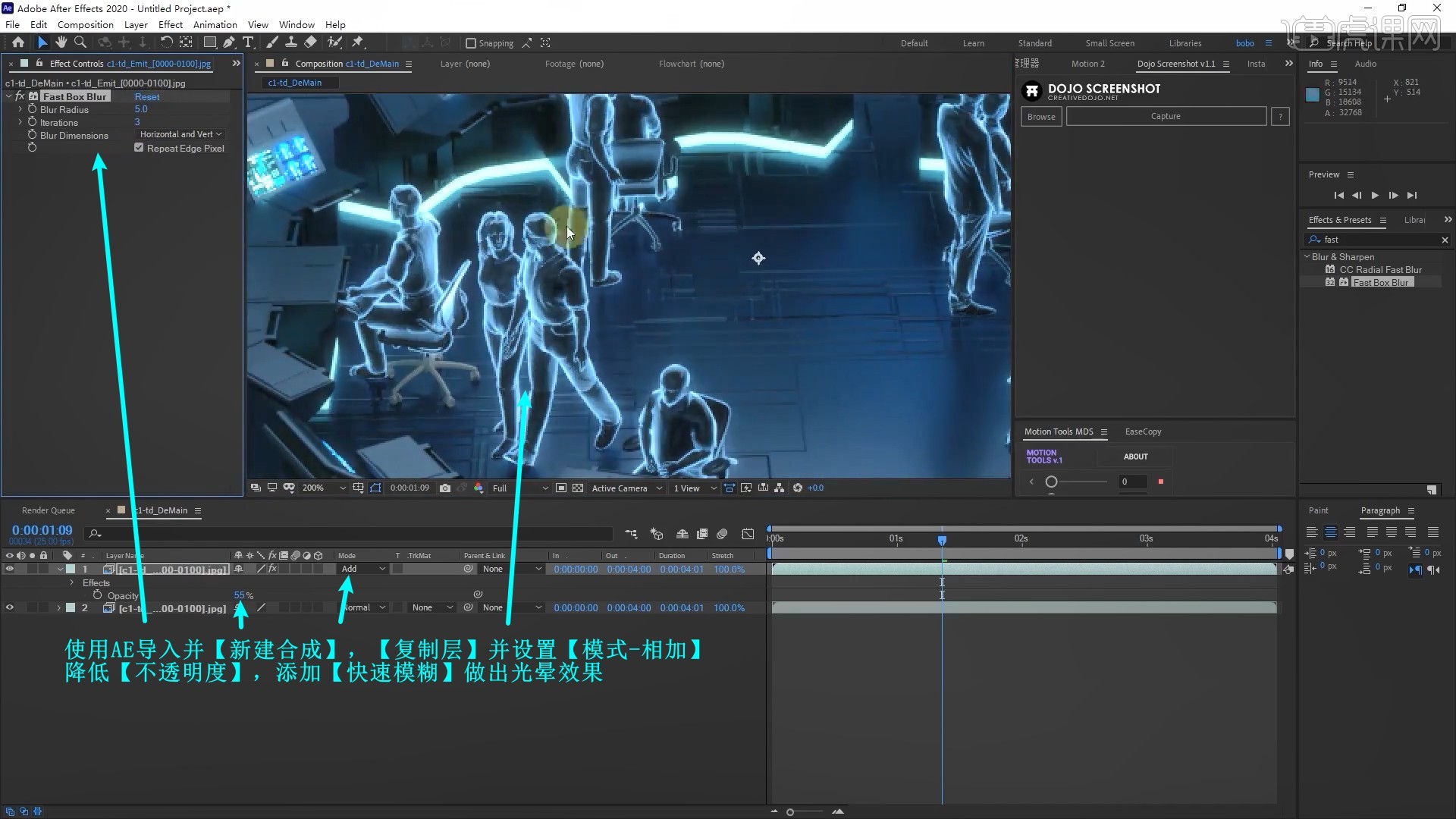
5.同理拖入地面素材,【复制层】并设置上层【轨道遮罩-亮度遮罩】,抠出地面部分,如图所示。
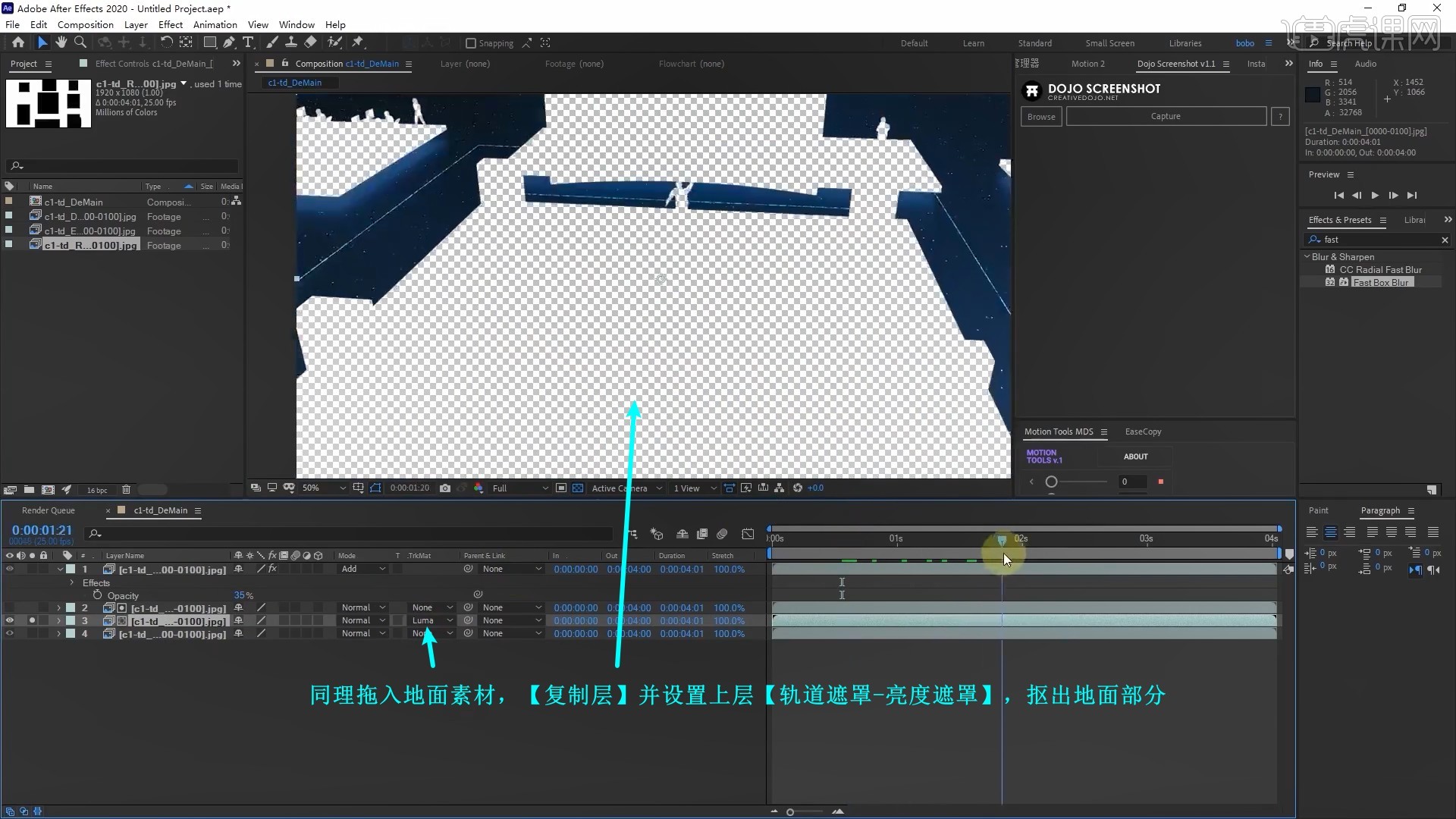
6.【预合成】命名为地面,添加【曲线】调整,如图所示。

7.在C4D中新建【空白】命名为位置,显示为球体,摆放在地面上,添加【渲染标签-外部合成】标签,如图所示。

8.【渲染设置-保存-合成方案文件】中勾选所有可选项,【保存方案文件】,如图所示。

9.将aac尾缀的文件导入AE中,为它【新建合成】,取消空白层的【位置】关键帧,【复制】摄像机层和空白层【复制】到合成中,即可得到一直在地面上的空物体,如图所示。

10.打开元素素材合成,裁剪出需要的部分,添加【Tint】调色,如图所示。

11.将此合成拖入总合成中,打开【3D图层】,调整【旋转】调整角度,如图所示。

12.在素材合成中拖入其它素材,同理调整,合理摆放,如图所示。

13.同理添加至总合成中并调整,打上【不透明度】关键帧,做出逐渐显现的效果,如图所示。

14.顶部【新建-调整图层】,添加【Looks】插件效果,点击【Edit】打开面板,如图所示。

15.选择合适的预设并调整,得到合适的画面效果,具体可参考视频内老师的调整。
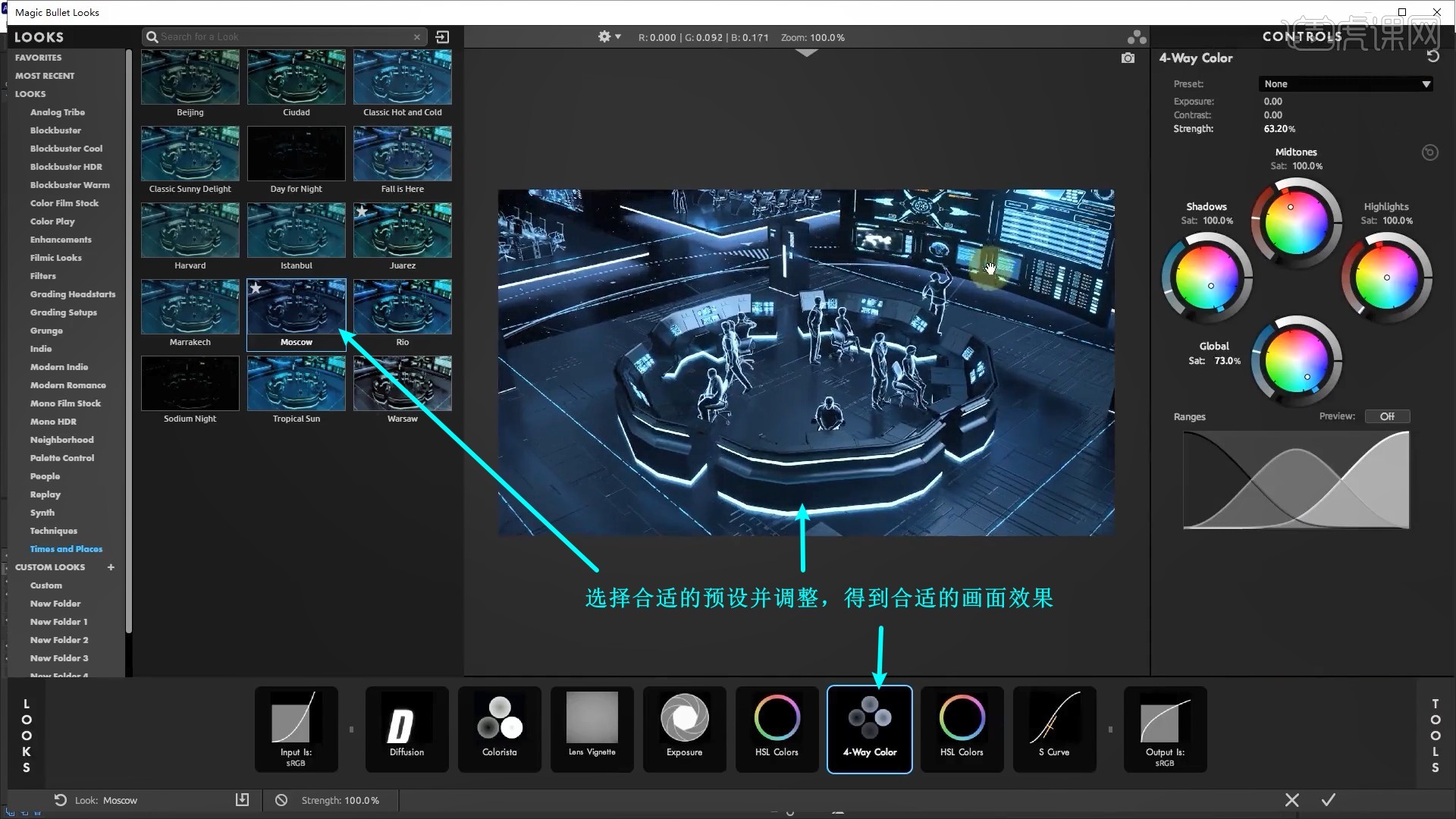
16.顶部【新建-调整图层】,添加【Looks】插件效果,点击【Edit】打开面板,添加【Chromatic Aberration】,调整参数得到边缘RGB故障分离的效果,如图所示。

17.【椭圆工具】绘制蒙版并调整,增大蒙版羽化,如图所示。
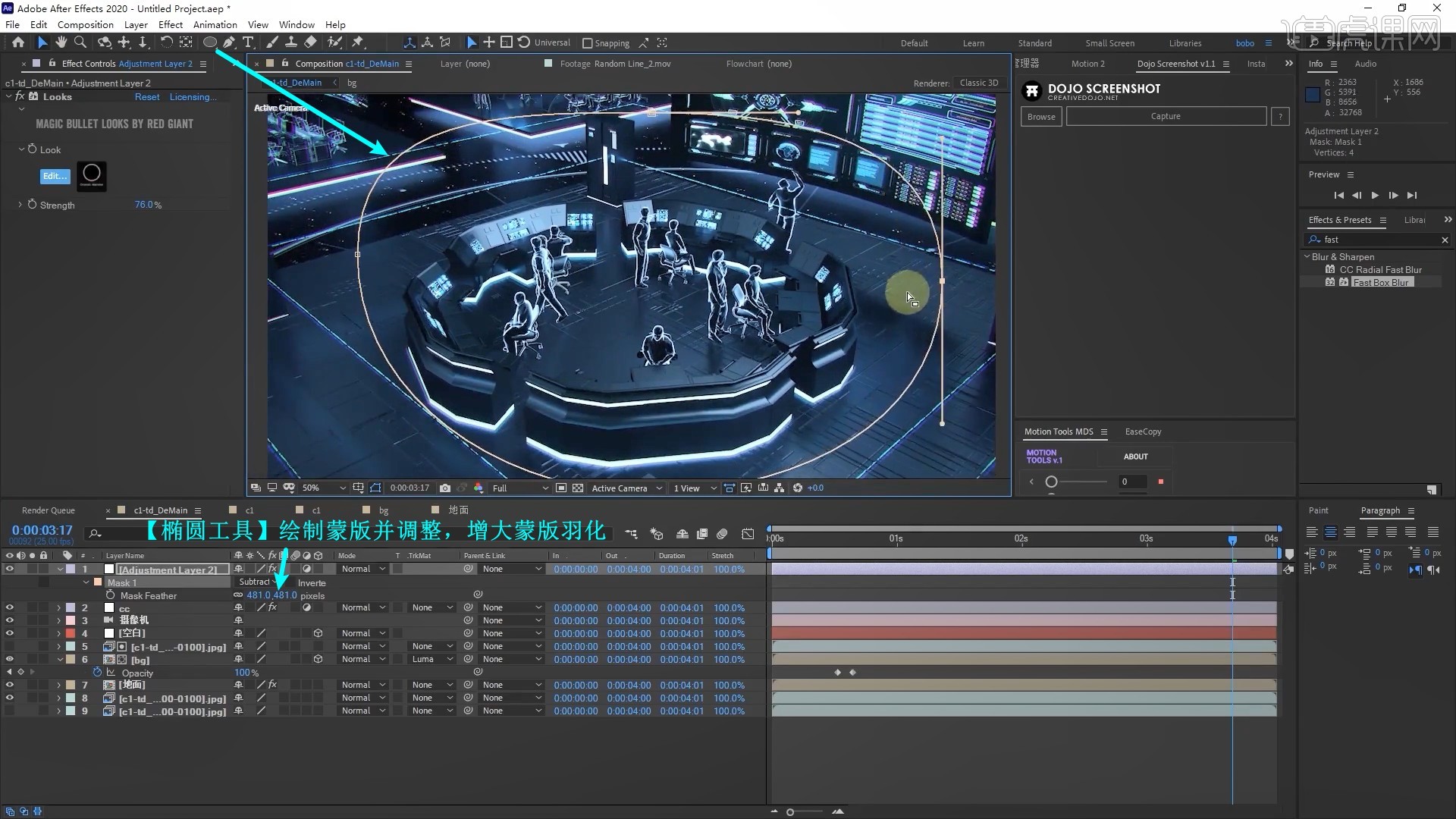
18.打开运动模糊开关,顶部【新建-调整图层】RSMB,添加【RSMB】插件效果,调整Blur Amount为0.5,添加运动模糊,如图所示。

19.【渲染导出】,格式为AfterCodecs.mov,【Format Options】调整格式为H.264,质量80%,最后渲染导出即可,如图所示。

20.回顾本节课所讲解到的内容,同学们可以在下方评论区进行留言,老师会根据你们的问题进行回复。
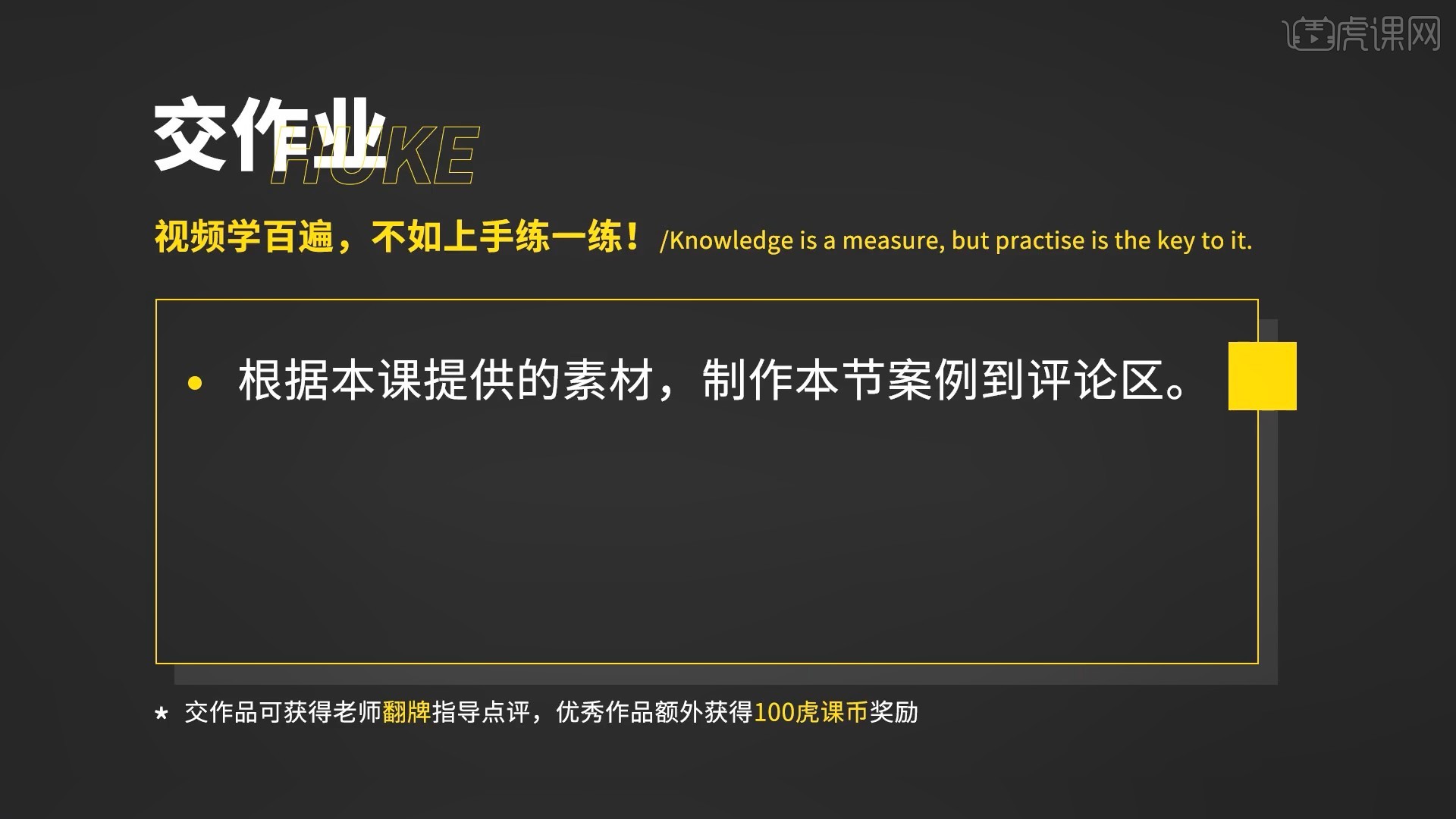
21.最终效果如图所示,视频学百遍,不如上手练一练!你学会了吗?

以上就是AE+C4D-中枢控制中心场景后期合成-虚幻三维科技片头制作图文教程的全部内容了,你也可以点击下方的视频教程链接查看本节课的视频教程内容,虎课网每天可以免费学一课,千万不要错过哦!